打开“Visor”
- 在主菜单栏中:“编辑器 > 常规编辑器 > Visor”(Editors > General Editors > Visor)
- 在场景视图中:“面板 > 面板 > Visor”(Panels > Panel > Visor)
“Visor”显示项目目录中的纹理、图像和着色节点。
“Visor”选项卡包含场景中的项目集合或磁盘上的目录和文件。您可以自定义查看文件的方式,还可以创建和自定义选项卡。
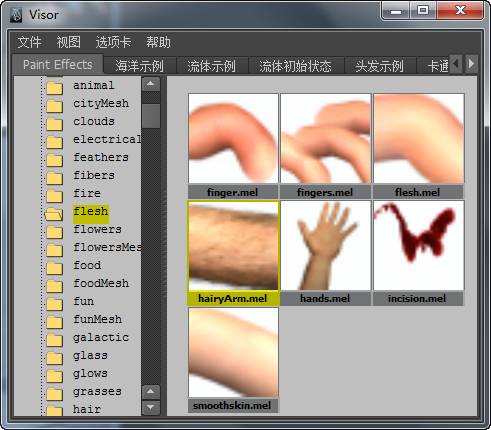
也可以使用鼠标中键 (![]() ) 将项目从“Visor”拖动到“Hypershade”以创建一个新节点,或拖动到“Hypershade”中的样例上以连接节点。
) 将项目从“Visor”拖动到“Hypershade”以创建一个新节点,或拖动到“Hypershade”中的样例上以连接节点。
查看图像
- 双击图像目录中的图像文件以在 fcheck 中查看图像。
创建新选项卡
- 选择“选项卡 > 创建新选项卡”(Tabs > Create New Tab)。
- 输入一个新选项卡名称。
- 选择“选项卡类型”(Tab Type)并指定相应的选项。
- 单击“创建”(Create)。
菜单
“文件”(File)菜单
- 导入(Import)
-
打开“导入”(Import)对话框,以便您可以选择一个要导入到 Maya 中的 Maya 场景文件(例如一个包含着色器的文件)。
- 导入选定场景文件(Import Selected Scene Files)
-
读取其他文件中的信息并将其加载到当前文件。
- 导入选定图像文件(Import Selected Image Files)
-
从下拉菜单中选择一个项目以选择如何导入图像文件。默认情况下“包括放置”处于启用状态。
- 作为法线(As Normal)
-
对于普通纹理,Maya 根据几何体特征应用纹理贴图,即基于 UV 信息将纹理置于多边形上或基于参数化的信息将其置于 NURBS 曲面上。
- 作为投影(As Projection)
-
若要创建投影纹理,Maya 通过将 2D 纹理投影到 3D 空间来将纹理贴图应用于 3D 对象的曲面 - 换句话说,Maya 独立于几何体特征投影纹理贴图。
提示:对于“作为投影”启用时创建的纹理,需要将纹理显式连接到凹凸,以便纹理在凹凸贴图中可见。
- 作为蒙板(As Stencil)
-
您可以将一个图像文件或纹理置于曲面上,并操纵其放置和大小使其看上去像一个标签。可以使用遮罩技术隐藏图像的不需要的部分。
- 包括放置(Include Placement)
-
启用该选项时,Maya 会在您创建纹理渲染节点时自动创建一个纹理放置节点。默认设置为启用。
- 导出选定网络(Export Selected Network)
-
将选定项目导出到一个新文件。文件浏览器将打开到其最佳推测目录,但在导出之前,您可以浏览到任何目录或取消。
“视图”(View)菜单
- 框显选定项(Frame Selected)
-
仅框显当前“Visor”布局中的选定节点。
- 框显全部(Frame All)
-
框显当前“Visor”布局中的所有节点。
“选项卡”(Tabs)菜单
- 创建新选项卡(Create New Tab)
-
打开“创建新选项卡”(Create New Tab)选项,其中包含以下内容:
- 选项卡类型(Tab type)
- 选择要创建的选项卡的类型:
- 场景(Scene) - 显示当前场景的节点集合。
- 磁盘(Disk) - 显示磁盘上的文件,例如纹理库。
- Paint Effects - 显示“Paint Effects”文件,例如笔刷设置。
- 显示满足以下条件的节点(Show Nodes Which Are)
-
对于“场景”(Scene)选项卡,选择该选项以仅显示指定选项卡中的某些节点类型。
- 根目录(Root Directory)
-
对于“磁盘”(Disk) 和“Paint Effects” 选项卡,键入已知的路径名称,或单击文件夹图标浏览目录以选择存储项目的目录。
- 仅显示文件(隐藏目录树) (Only Show Files (Hide Directory Tree))
-
对于“磁盘”(Disk) 和“Paint Effects” 选项卡,启用或禁用该选项可隐藏或显示目录树。这在您发现自己经常使用位于一个特定目录中的文件时尤其有用。您可以在查看目录文件夹或仅查看该目录中的文件之间切换。
- 向左/向右移动选项卡(Move Tab Left/Right)
-
选择一个选项卡,然后选择这些选项之一以重新排列选项卡。
- 重命名选项卡(Rename Tab)
-
选择一个选项卡,然后选择该选项以对其进行重命名。
- 移除选项卡(Remove Tab)
-
选择一个选项卡,然后选择该选项以移除它。
- 还原为默认选项卡(Revert to Default Tabs)
-
移除新选项卡并还原为默认组织。
- 当前选项卡选项(Current Tab Options)
-
选择一个选项卡,然后选择下列选项之一以控制显示:“仅显示目录”(Show Directories Only)、“仅显示文件”(Show Files Only)、“显示二者”(Show Both)、“刷新文件列表”(Refresh File Listing)。